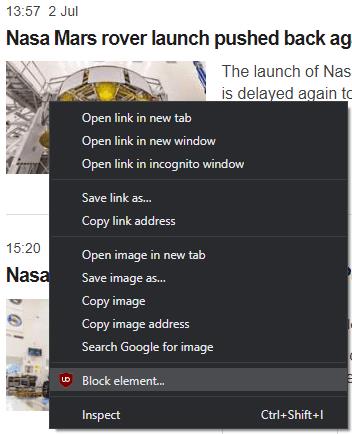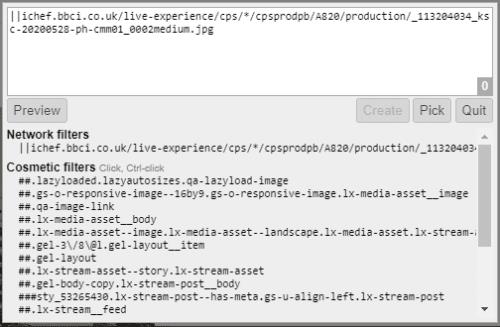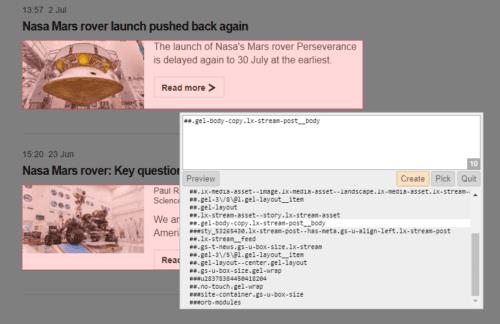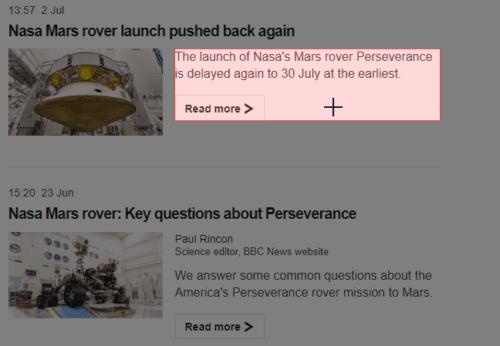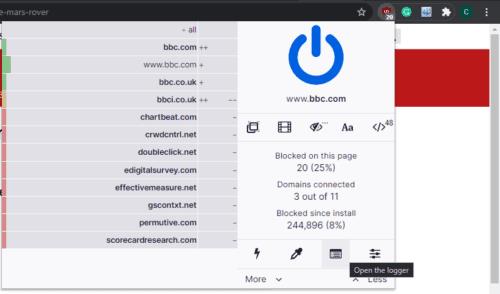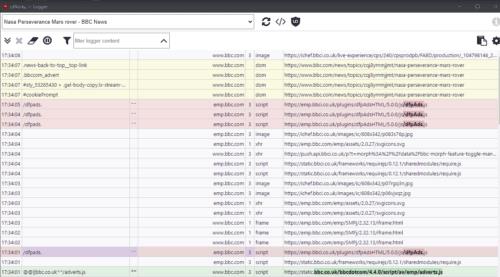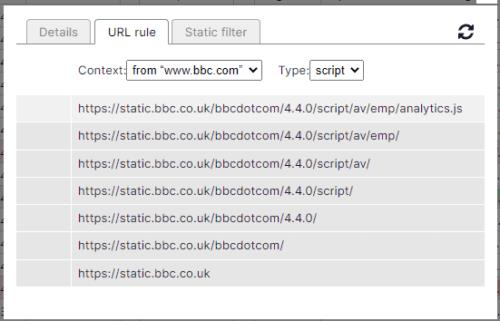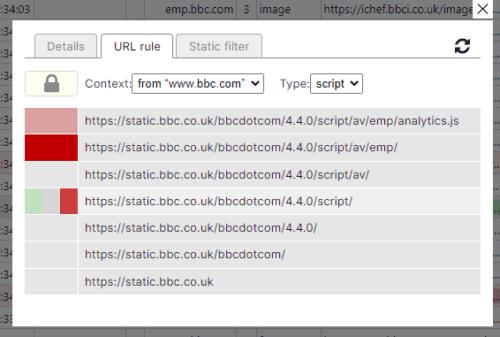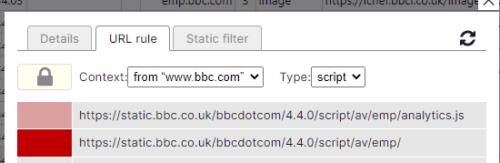Skelbimai internete gali būti rimtas skausmas. Skelbimai dažnai įkyrūs su mirksinčiais arba judančiais vaizdais, kai kuriuose skelbimuose yra garsas, o kai kurie skelbimai galiausiai užima didžiąją dalį arba perdengia visą puslapį. Blogiausio tipo skelbimai yra žinomi kaip kenkėjiška reklama ir galiausiai pateikia nuorodas į kenkėjiškas programas. Visi šie skelbimai trukdo pasiekti turinį, kurį norėjote peržiūrėti. Taip pat turite atsisiųsti visus jums teikiamus skelbimus, o tai padidina jūsų duomenų naudojimą, o tai gali būti problema, kai taikomi riboti mobiliojo ar namų interneto duomenų planai.
Dažnas sprendimas, į kurį žmonės kreipiasi, yra skelbimų blokatorius. Šie įrankiai yra jūsų naršyklės plėtiniai ir priedai, kurie taiko bendruomenės sukurtus filtrų sąrašus, kad paslėptų ir net blokuotų skelbimų atsisiuntimą. Šie bendruomenės sukurti blokavimo sąrašai niekada nebus tobuli, todėl retkarčiais vis tiek susiduriate su skelbimu. Laimei, skelbimų blokatoriai, tokie kaip „uBlock Origin“, leidžia rankiniu būdu blokuoti sutiktus skelbimus.
Elementų rinkėjas
Yra du gana paprasti būdai blokuoti skelbimus naudojant „uBlock Origin“. Pirmasis metodas apima elementų rinkiklio naudojimą, kad paryškintumėte tinklalapio dalį, kurią norite užblokuoti. Norėdami jį naudoti, turite dešiniuoju pelės mygtuku spustelėti reklamą, kurią norite blokuoti, ir dešiniuoju pelės mygtuku spustelėjus meniu pasirinkti „Blokuoti elementą…“ naudodami „uBlock Origin“ piktogramą.
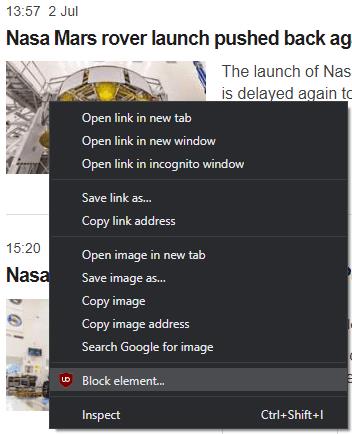
Dešiniuoju pelės mygtuku spustelėkite skelbimą, kurį norite blokuoti, tada dešiniuoju pelės mygtuku spustelėkite meniu pasirinkite „Blokuoti elementą…“.
Puslapio apačioje dešinėje bus rodomas perdangos iššokantis langas su siūlomu tinklo filtru ir keletu siūlomų kosmetinių filtrų.
Patarimas: tinklo filtrai blokuoja užklausas ir neleidžia atsisiųsti skelbimo. Kosmetikos filtrai paslepia elementą jį įkėlus, tai paslepia skelbimą, bet jis vis tiek atsisiunčiamas. Elementų rinkiklio technika labiau tinka kuriant kosmetinius filtrus, o tinklo registravimo metodas labiau tinka tinklo filtrams kurti.
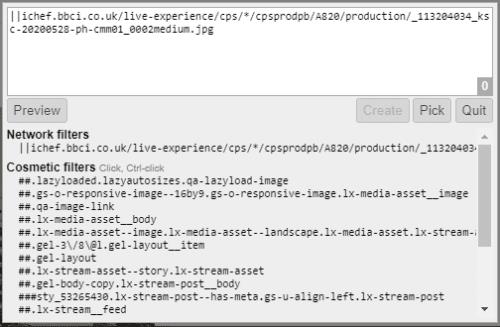
Puslapio apatiniame dešiniajame kampe pasirodys perdanga.
Patarimas: galite perkelti perdangą, jei ji dengia skelbimą, kurį norite blokuoti, spustelėdami ir vilkdami.
Spustelėjus siūlomus kosmetinius filtrus, bus paryškinta puslapio skiltis, kuri būtų paveikta. Kiekvienas siūlomo kosmetinių filtrų sąrašo įrašas tampa vis mažiau tikslus. Viršutiniai pasiūlymai užblokuos vieną elementą, o arčiau apačioje esantys pasiūlymai gali užblokuoti visus stulpelius arba didžiąją puslapio dalį. Ctrl spustelėjus leidžia paryškinti visus panašius puslapio elementus
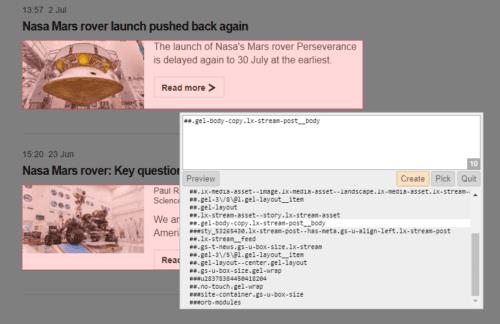
Spustelėkite siūlomą kosmetinį filtrą, kad pamatytumėte elementą, kuris bus užblokuotas.
Jei nė vienas iš siūlomų filtrų neparyškina norimos blokuoti puslapio dalies, galite spustelėti už perdangos iššokančiojo lango, kad įjungtumėte elementų rinkiklio režimą. Šiame režime galite spustelėti arba spustelėti klavišą ctrl tiksliai tą puslapio dalį, kurią norite užblokuoti.
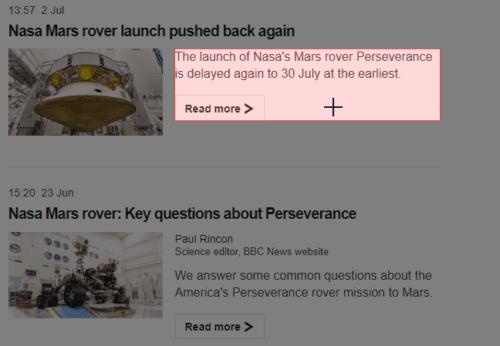
Arba galite naudoti elementų rinkiklį, kad pasirinktumėte elementą, kurį norite blokuoti pele.
Pasirinkę arba tinkindami filtrą, kurį norite taikyti, perdangos iššokančiajame lange spustelėkite „Sukurti“ ir jūsų taisyklė bus nedelsiant pritaikyta.
Tinklo registratorius
Kitas būdas blokuoti reklamą yra tinklo registratorius, deja, jo naudojimas yra mažiau intuityvus. Tai galite atidaryti spustelėję uBlock Origin piktogramą plėtinio juostoje, esančioje viršutiniame dešiniajame naršyklės kampe, tada spustelėję piktogramą „Atidaryti registratorių“, esančią antroje iš dešinės iššokančiojo lango apačioje.
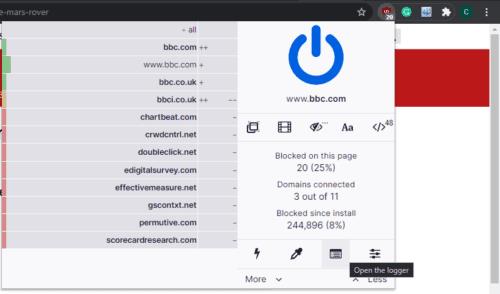
Spustelėkite „uBlock Origin“ piktogramą, tada spustelėkite piktogramą „Atidaryti registratorių“, kad atidarytumėte tinklo registratorių.
Kai tinklo registratorius bus atidarytas, atnaujinkite puslapį, kuriame norite blokuoti skelbimą. Tai galite padaryti grįžę į skirtuką ir jį atnaujinę arba tinklo registravimo priemonės lange galite spustelėti piktogramą „Iš naujo įkelti skirtuko turinį“.
Tinklo registratorius rodo visų užklausų, pateiktų skirtuke atidarius registratorių, sąrašą. Nepakeistos užklausos bus nuspalvintos balta spalva, užklausos, užblokuotos filtru, bus paryškintos raudonai, kosmetiniai filtrai – geltonai, o aiškiai leidžiamos prekės – žaliai.
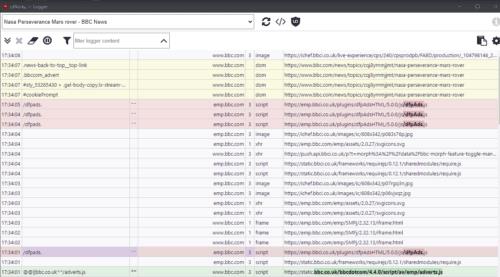
Tinklo registratorius naudoja spalvų schemą, kad nurodytų, kurios užklausos buvo užblokuotos arba leidžiamos.
Tada turite nustatyti skelbimą ar kitą elementą, kurį norite blokuoti nuo tinklo srauto. Tam gali prireikti bandymų ir klaidų, tačiau paprastai ieškote tinklo užklausų, kuriose minimi skelbimai arba gaunama iš URL, atitinkančio įprastą skelbimų arba analizės tinklą.
Kai nustatysite užklausą, kuri, jūsų manymu, yra reklama, užveskite pelės žymeklį ant užklausos ir spustelėkite bet kurį iš trijų stulpelių, kurie paryškina mėlyną spalvą. Šie stulpeliai yra antras, trečias ir penktas stulpeliai iš kairės.
Spustelėjus bet kurį iš šių trijų paryškintų stulpelių, bus atidarytas išsamios informacijos rodinys. Norėdami sukurti naują taisyklę, perjunkite į skirtuką „URL taisyklė“. Čia pamatysite pasirinkto URL suskirstymą, galėsite nuspręsti, kokiu lygiu norite jį blokuoti, pradedant nuo konkretaus šaltinio ir baigiant viskuo iš to domeno.
Patarimas: nurodę tikslų blokuojamą šaltinį, gali tekti blokuoti kitus išteklius iš tos pačios vietos, todėl gali būti naudinga blokuoti viską nuo aplanko ar dviejų lygių. Ir atvirkščiai, užblokavus viską iš domeno, gali būti blokuojama per daug, ypač pirmosios šalies išteklių atveju. Reikia rasti pusiausvyrą tarp dviejų požiūrių, kad užblokuotų pakankamai, bet ne per daug.
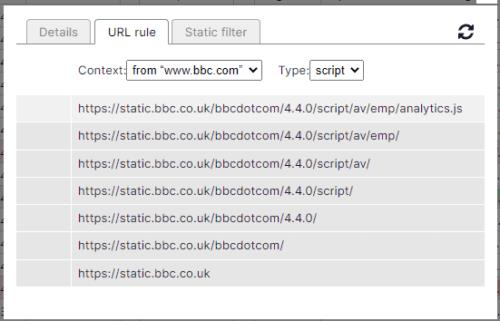
Skirtuke „URL taisyklė“ galite nuspręsti, kokio tikslaus ar neapibrėžto filtro norite.
Tada kairiajame stulpelyje turite nurodyti, ar norite leisti, ar blokuoti išteklius, žalia reiškia leisti, raudona reiškia blokuoti. Pilka parinktis centre reiškia jokių veiksmų, o tai neleidžia kitoms taisyklėms veikti tą išteklį.
Jei filtrą taikote bet kam kitam, o ne viršutinei eilutei, kuri nurodo konkretų išteklius, taisyklė bus taikoma rekursyviai sąraše, kaip parodyta naudojant blyškesnę spalvą.
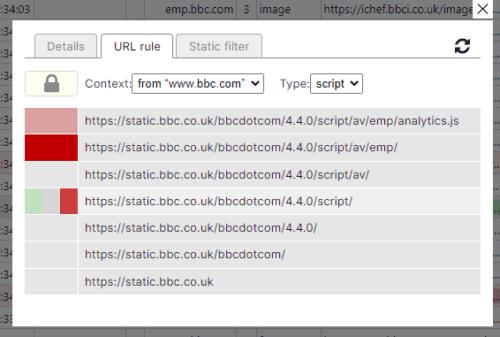
Norėdami užblokuoti skelbimą, naudokite raudoną filtrą šaltiniui arba bet kuriam jo URL lygiui.
Netoli skirtuko „URL taisyklė“ viršaus yra du išskleidžiamieji laukeliai „Kontekstas“ ir „Tipas“. „Kontekstas“ numato, kad taisyklė taikoma tik dabartiniam padomeniui, taip pat galite pasirinkti dabartinį domeną arba visas svetaines. Išskleidžiamajame langelyje „Tipas“ galite pasirinkti, kokio tipo išteklius paveiks taisyklė; numatytasis yra to paties tipo šaltinis, kurį spustelėjote, pvz., scenarijus ar paveikslėlius. Taip pat galite pritaikyti jį bet kuriam šaltiniui su žvaigždute.
Patarimas: domenas yra svetainė, kurioje lankotės, pvz., cloudO3.com. Subdomenas yra atskirtas žodžiais prieš domeną ir yra atskiros svetainės, pvz., www.cloudO3.com.
Kai nustatysite filtrą, paspauskite įkėlimo iš naujo piktogramą URL taisyklės skirtuko viršuje, dešinėje, kad atnaujintumėte puslapį, kuriame taikote taisyklę. Dabar galite patikrinti, ar jūsų taisyklė užblokavo skelbimą taip, kaip norėjote. Jei skelbimas vis dar yra, galite tiesiog anuliuoti taisyklę ir bandyti dar kartą. Jei taisyklė teisingai užblokavo turinį, turėtumėte jį išsaugoti spustelėdami užrakto piktogramą, esančią URL taisyklės lango viršuje, kairėje.
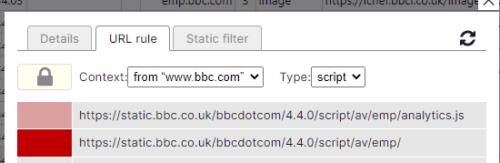
Viršuje dešinėje esanti atnaujinimo piktograma paveikia puslapį, kuriam taikoma taisyklė, o užrakto piktograma viršuje kairėje išsaugo taisyklę.